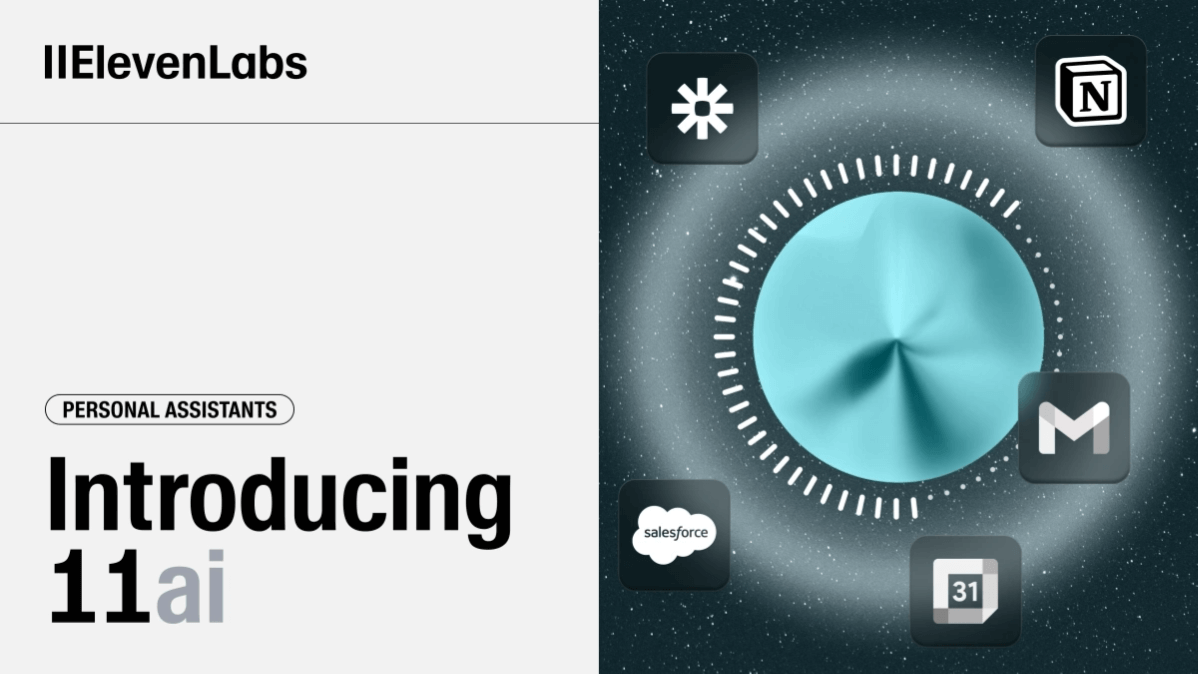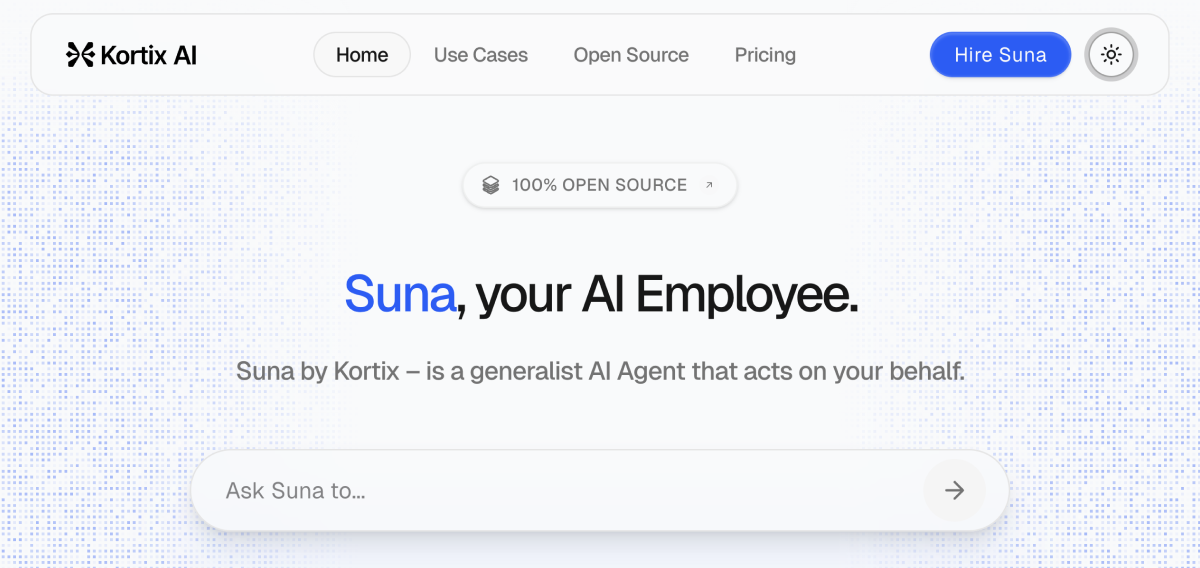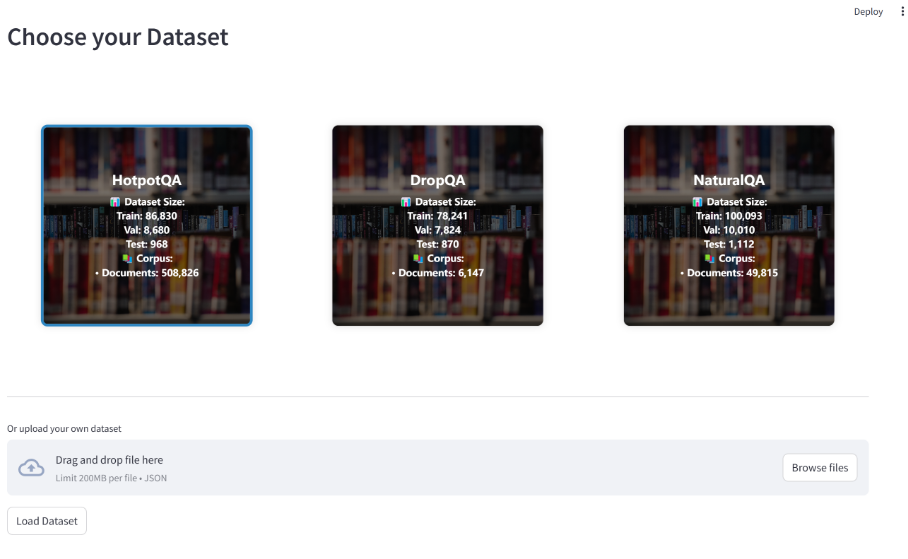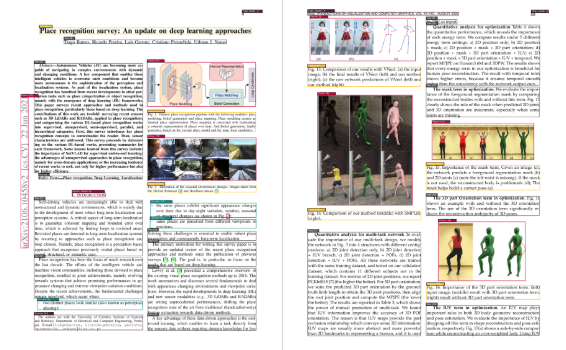Quick Prompt: Extensión del navegador para gestionar y utilizar avisos rápidamente
Últimos recursos sobre IAPublicado hace 7 meses Círculo de intercambio de inteligencia artificial 35.7K 00
Introducción general
Quick Prompt es una extensión de navegador de código abierto que se centra en la gestión de avisos y la introducción rápida de datos. Los usuarios pueden crear, organizar y almacenar bibliotecas de Prompts e insertar rápidamente contenido preestablecido de Prompt en el cuadro de entrada de cualquier página web. Esta herramienta es especialmente adecuada para usuarios que necesitan utilizar con frecuencia modelos de IA (por ejemplo, ChatGPT, Grok, etc.) para generar contenidos, como desarrolladores, creadores de contenidos e investigadores. Es compatible con los principales navegadores como Chrome, Edge, Firefox, etc., con una instalación sencilla y una interfaz intuitiva. Con Quick Prompt, los usuarios pueden gestionar fácilmente colecciones complejas de palabras de aviso para mejorar la eficiencia de las interacciones de IA. El proyecto está alojado en GitHub, mantenido por el desarrollador wenyuanw, y la comunidad puede participar contribuyendo.
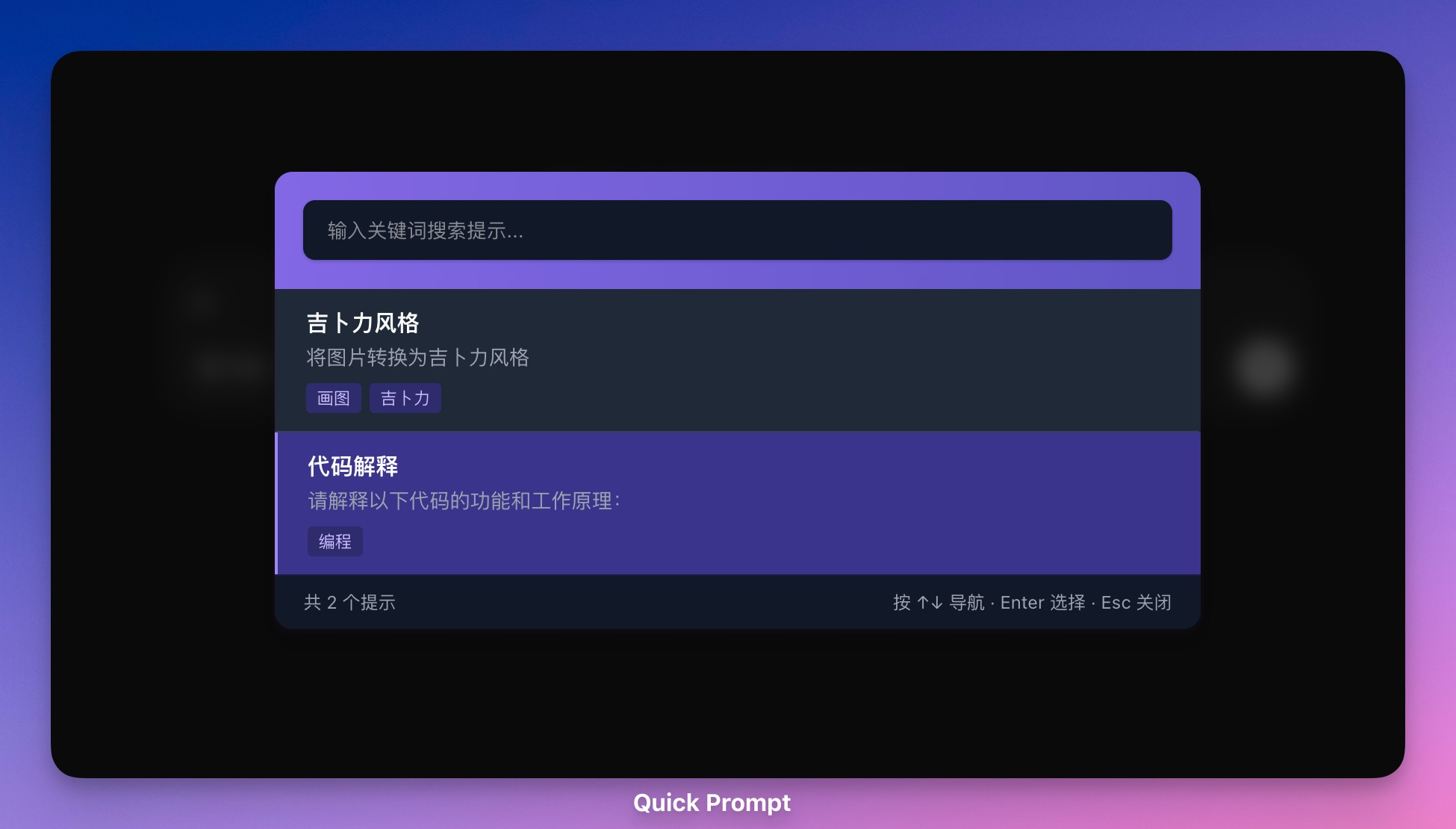
Lista de funciones
- Gestión del tesauro de avisos: creación, edición, eliminación y categorización de avisos, compatibilidad con etiquetas personalizadas y búsqueda.
- Inserción rápida de avisos: inserte avisos preestablecidos en el cuadro de entrada de la página web mediante las teclas de acceso directo o el menú del botón derecho del ratón.
- Sincronización entre plataformas: permite sincronizar el tesauro en la nube para facilitar su uso en varios dispositivos.
- Atajos personalizados: los usuarios pueden configurar atajos personalizados para llamar rápidamente a las palabras clave.
- Vista previa de la palabra de referencia: vista previa en tiempo real del contenido de la palabra de referencia, admite la representación dinámica de plantillas.
- Apoyo de la comunidad de código abierto: los usuarios pueden participar en el desarrollo del proyecto enviando problemas o aportando código a través de GitHub.
Utilizar la ayuda
Proceso de instalación
- Descargar extensión
entrevistas Página de instrucciones rápidas de GitHub o la Chrome Online App Store (si ya está en la estantería). En la página de GitHub, haz clic enCodeseleccioneDownload ZIPDescargue el código fuente o clone directamente el repositorio:git clone https://github.com/wenyuanw/quick-prompt.git
Extraiga el archivo ZIP descargado en una carpeta local.
- Cargar extensión en el navegador
- Abra Chrome y vaya a
设置 > 扩展程序O visite directamentechrome://extensions/. - Activa el "Modo Desarrollador" en la esquina superior derecha.
- Haga clic en "Cargar extensiones extraídas" y seleccione las extensiones descomprimidas.
quick-promptCarpeta. - Una vez que la extensión se haya cargado correctamente, aparecerá el icono de Quick Prompt en la barra de herramientas del navegador.
- Abra Chrome y vaya a
- Verificar la instalación
Haz clic en el icono Quick Prompt de la barra de herramientas para abrir la interfaz de gestión. Si la interfaz muestra una lista de avisos o un botón "Nuevo aviso", la instalación se ha realizado correctamente.
Utilización
Creación y gestión de señales
- Haga clic en el icono Quick Prompt de la barra de herramientas del navegador para acceder a la interfaz de administración.
- Haga clic en el botón "Nueva Cue" e introduzca el contenido de la cue, por ejemplo:
为我生成一篇500字的科技文章,主题是人工智能的未来发展。 - Añada etiquetas a las indicaciones (por ejemplo, "generación de artículos" o "interacción con IA") para facilitar su categorización.
- Una vez guardada, la palabra clave aparecerá en la lista. Los usuarios pueden encontrar rápidamente palabras clave introduciéndolas en el cuadro de búsqueda.
Inserción rápida de palabras clave
- Haga clic con el botón derecho del ratón en un cuadro de entrada de texto de cualquier página web (como el cuadro de diálogo de ChatGPT).
- Seleccione "Consulta rápida > Insertar consulta" en el menú contextual.
- Seleccione la palabra clave deseada y el contenido rellenará automáticamente el cuadro de entrada.
- Como alternativa, utilice las teclas de acceso directo predeterminadas (por ejemplo
Ctrl+Shift+P) para abrir la ventana de selección de palabras clave, selecciónelas e insértelas.
Atajos personalizados
- En la interfaz de administración de Quick Prompt, haga clic en la pestaña Configuración.
- Busca "Configuración de accesos directos" e introduce una combinación de teclas personalizada, por ejemplo
Alt+P. - Guarda los ajustes y el nuevo acceso directo surtirá efecto.
Tesauro de tacos sincronizados
- Activa "Sincronización en la nube" en Configuración (requiere iniciar sesión en la cuenta de GitHub).
- Cue el tesauro se sube automáticamente a la nube y se sincroniza con otros dispositivos.
- Al instalar Quick Prompt en un nuevo dispositivo e iniciar sesión en la misma cuenta, el Tesauro Prompt se descargará automáticamente.
Funciones avanzadas: plantillas dinámicas
Quick Prompt admite plantillas dinámicas que permiten al usuario utilizar variables en las palabras de aviso. Por ejemplo:
为我生成一篇{{字数}}字的文章,主题是{{主题}}。
Cuando se utiliza, el sistema pide al usuario que introduzca un "recuento de palabras" y un "asunto" para generar un aviso personalizado.
advertencia
- Asegúrate de que la versión de tu navegador está actualizada para evitar problemas de compatibilidad.
- Si utiliza la sincronización en la nube, compruebe que la conexión de red es estable.
- Haz copias de seguridad periódicas de tu léxico para evitar pérdidas accidentales.
escenario de aplicación
- creación de contenidos
Los creadores de contenidos pueden utilizar Quick Prompt para almacenar las palabras de ayuda a la escritura más utilizadas, como plantillas para generar entradas de blog, publicaciones en redes sociales o textos de marketing. La inserción de Quick Prompt reduce drásticamente el tiempo de reescritura. - Desarrollo y pruebas de IA
Cuando se depuran modelos de inteligencia artificial, los desarrolladores tienen que introducir repetidamente distintas instrucciones de prueba. Quick Prompt les permite guardar casos de prueba y cambiar rápidamente de instrucciones para mejorar la eficacia del desarrollo. - investigación académica
Los investigadores pueden almacenar consultas complejas para el análisis bibliográfico o el tratamiento de datos. Por ejemplo, una rápida inserción de "resuma las ideas principales de este artículo" puede simplificar la interacción con la IA. - horario diario de oficina
Los profesionales pueden guardar plantillas de correo electrónico o avisos de generación de informes para generar rápidamente contenidos profesionales con Quick Prompt y aumentar así su productividad.
CONTROL DE CALIDAD
- ¿Con qué navegadores es compatible Quick Prompt?
Es compatible con los principales navegadores como Chrome, Edge, Firefox y más. Asegúrate de que la versión del navegador es más reciente para disfrutar de la mejor experiencia. - ¿Cómo puedo hacer una copia de seguridad de mi guía de frases?
En la interfaz de gestión, haz clic en el botón "Exportar" para guardar el tesauro de indicios como archivo JSON. Cuando necesites restaurarlo, selecciona "Importar" y carga el archivo. - ¿Tengo que pagar por la sincronización en la nube?
La versión actual de Cloud Sync es gratuita, pero requiere una cuenta de GitHub. Es posible que en el futuro se introduzcan funciones premium de pago. - ¿Qué debo hacer si falla la inserción del taco?
Compruebe si el cuadro de entrada es un cuadro de texto compatible (algunos editores de texto enriquecido pueden no ser compatibles). Prueba a actualizar la extensión o la versión del navegador.
© declaración de copyright
Derechos de autor del artículo Círculo de intercambio de inteligencia artificial Todos, por favor no reproducir sin permiso.
Artículos relacionados

Sin comentarios...